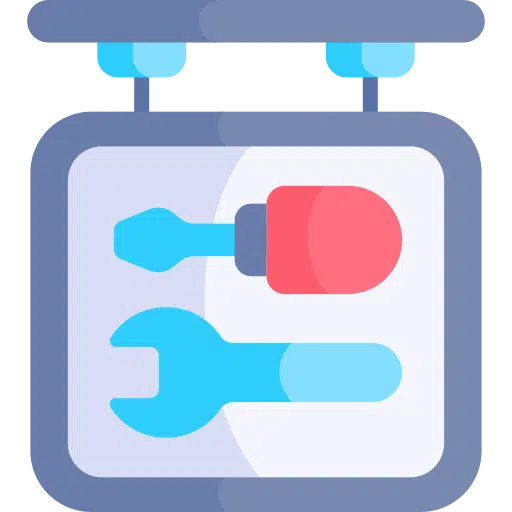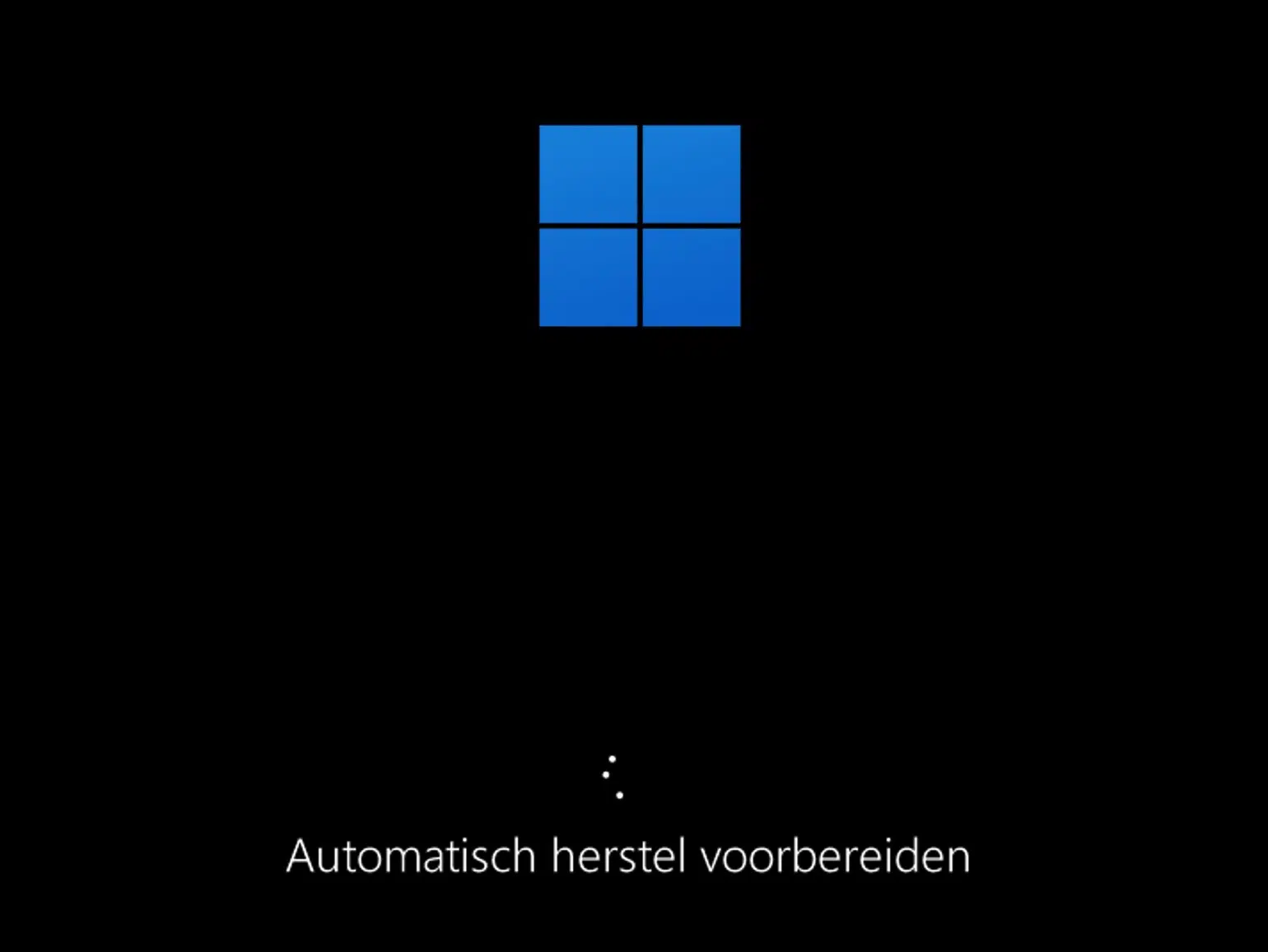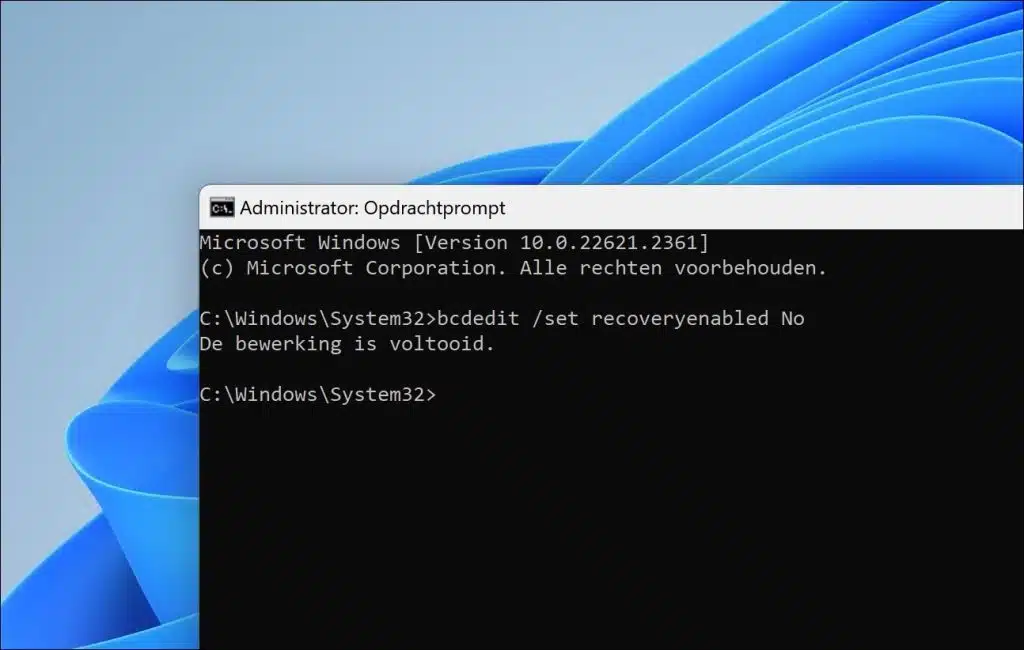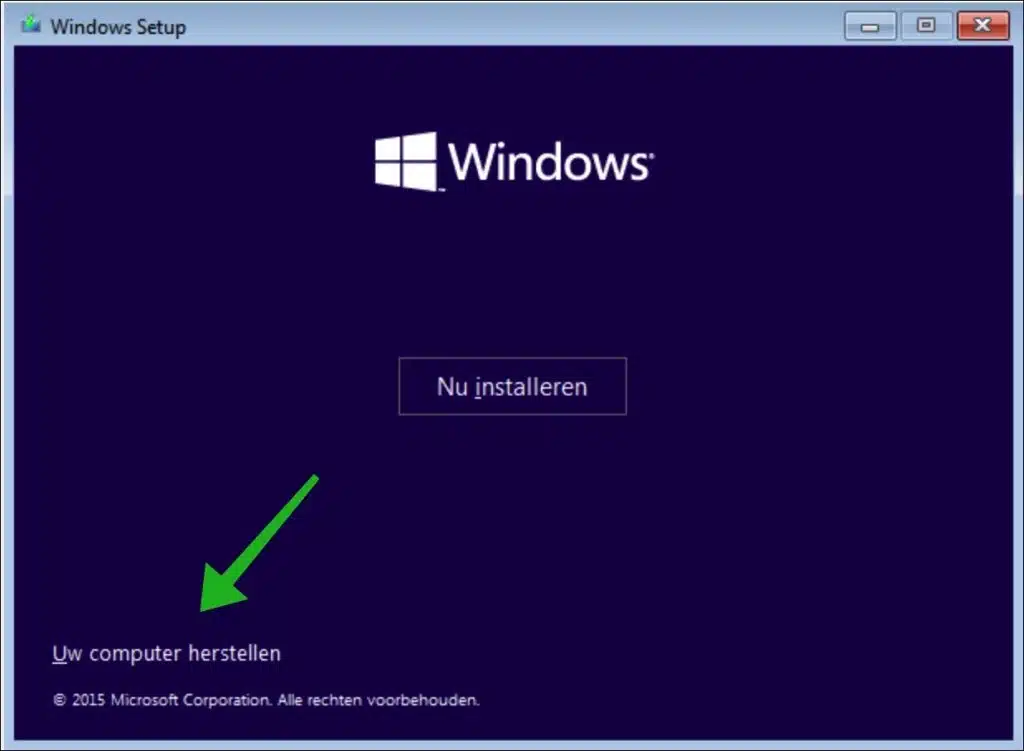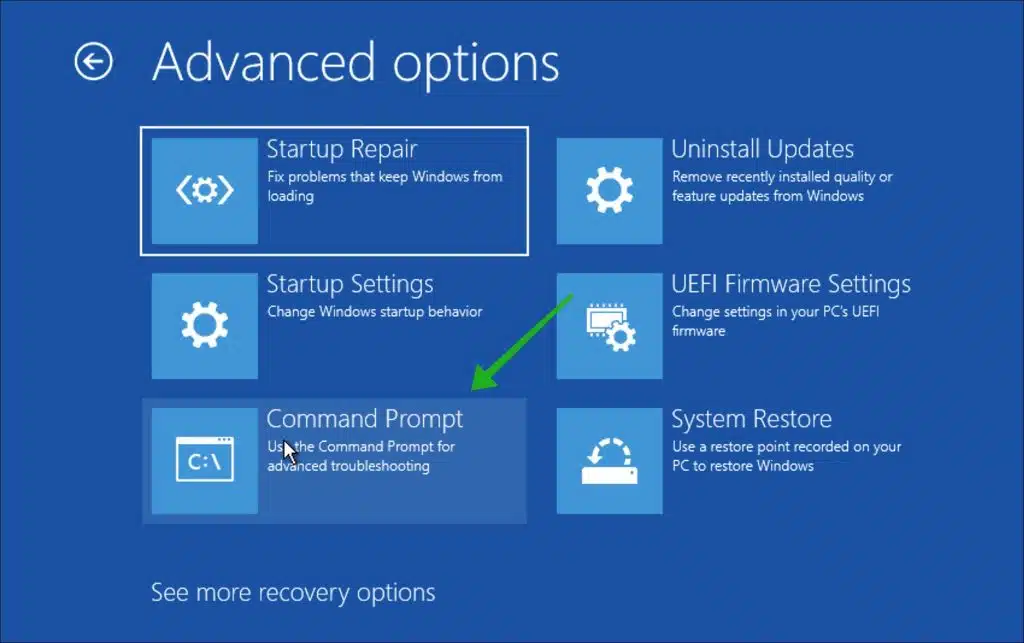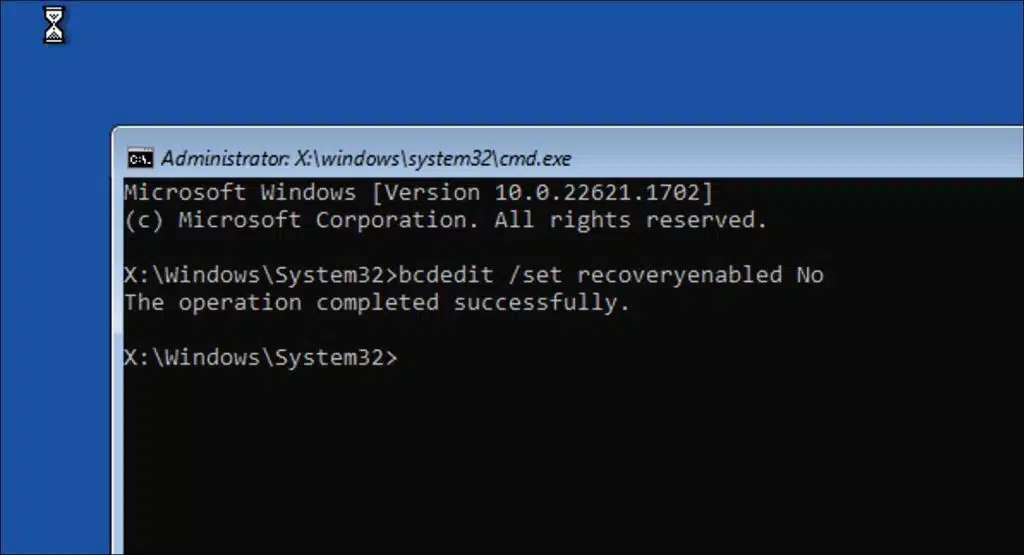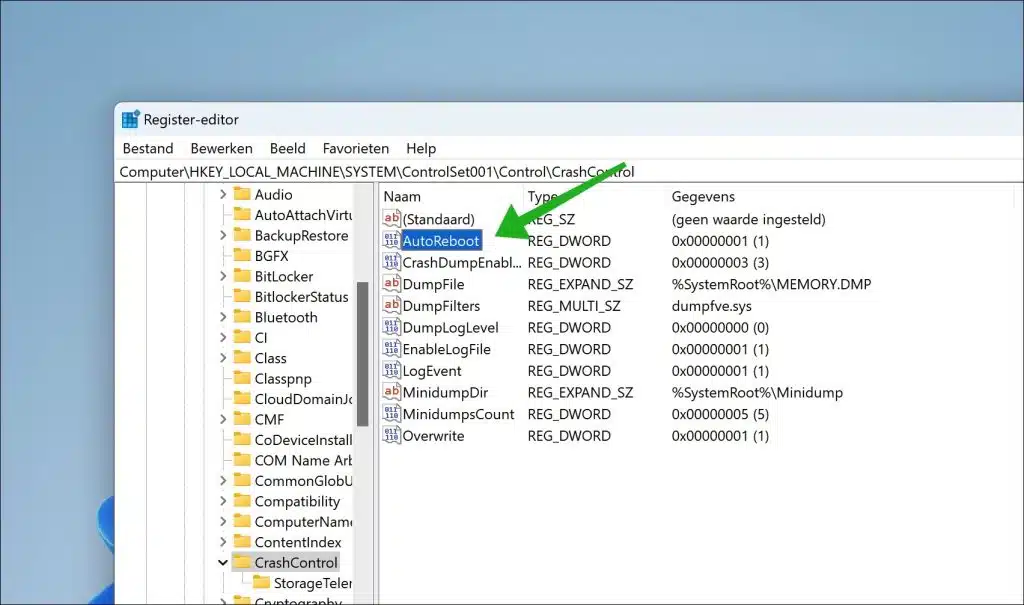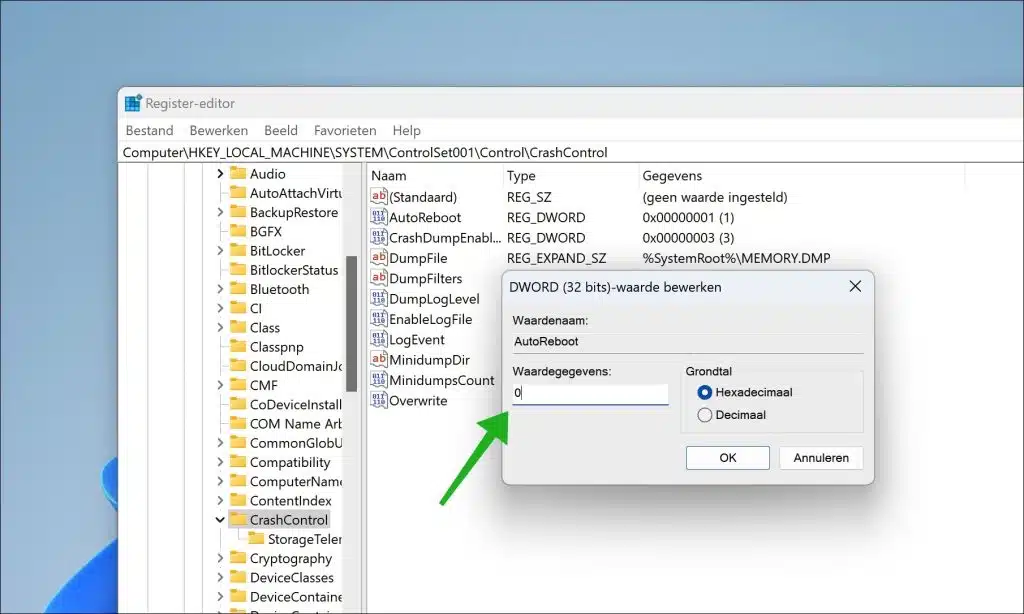Se o computador travar várias vezes seguidas ou você pressionar o botão liga/desliga físico do computador mais de três vezes, a preparação para recuperação automática será iniciada.
Preparar a recuperação automática é um recurso destinado a diagnosticar e reparar automaticamente problemas de inicialização. Se o Windows detectar um problema que impeça o sistema operacional de iniciar corretamente, ele poderá iniciar automaticamente esta ferramenta de reparo na tentativa de corrigir o problema.
Você pode desativar a preparação de recuperação automática. Isto é recomendado, por exemplo, se o Windows estiver em um chamado loop fica preso onde a recuperação automática constante continua a começar. Além disso, se quiser usar uma ferramenta de terceiros para solucionar problemas, você pode desativar a preparação automática de reparos.
Existem várias maneiras de desativar a recuperação automática. Eu explico todas essas maneiras neste artigo.
Desative a preparação para reparo automático no Windows 11 ou 10
Desative a preparação de recuperação automática via Windows
É fácil desabilitar a preparação de recuperação automática no próprio Windows 11 ou 10.
- Abra o prompt de comando como administrador.
- No prompt de comando digite:
bcdedit /set recoveryenabled No
Agora você desativou a recuperação automática. Da próxima vez, a recuperação automática não será mais iniciada em caso de problemas no computador.
Desative a preparação de recuperação automática via WinRE
Se você deseja desabilitar a preparação de recuperação automática, por exemplo, porque ela fica presa em um loop, você não pode fazer isso no Windows. Para isso você pode usar um fazer instalação USB. Você então inicia esta instalação USB usando seu inicializar o computador a partir de USB.
Na primeira tela de instalação, clique no canto inferior esquerdo "Reinicialize seu computador".
Nas opções do WinRE, clique em “Solucionar problemas” > “Opções avançadas” e depois em “Prompt de comando”.
No prompt de comando, digite:
bcdedit /set recoveryenabled No
para desativar a restauração automática.
Desative a preparação de recuperação automática através do registro do Windows
Se não quiser ou não puder usar o prompt de comando, você também pode desabilitar a preparação de recuperação automática por meio do registro do Windows. Você também pode usar isso em determinados scripts.
Abra o registro do Windows. Vá para a chave:
HKEY_LOCAL_MACHINE\SYSTEM\ControlSet001\Control\CrashControl
Clique duas vezes no valor “AutoReboot”.
Altere os dados do valor para “0” para desativar a preparação para restauração automática.
Agora você desativou a preparação de recuperação automática por meio do registro do Windows.
Ativar preparação de recuperação automática
Você sempre pode ativar a recuperação automática usando o seguinte comando em um prompt de comando:
bcdedit /set recoveryenabled Yes
No registro do Windows altere o valor:
HKEY_LOCAL_MACHINE\SYSTEM\ControlSet001\Control\CrashControl\AutoReboot
para “1” em vez de “0”.
Espero que isso tenha ajudado você. Obrigado por ler!
Consulte Mais informação: